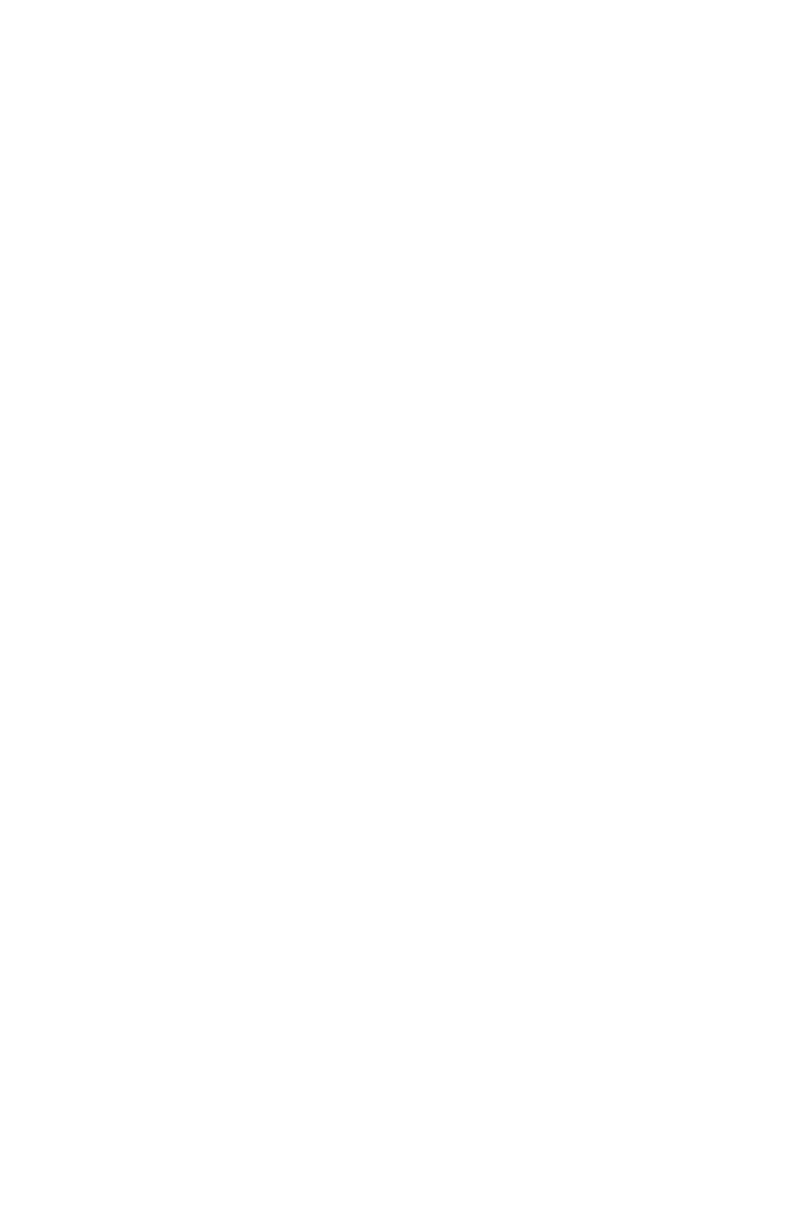C8800 Guide de l’Utilisateur
281
Windows PostScript
Cette fonction n’est pas disponible avec ce système d'exploitation.
Windows PCL
Pour plus d'information, consultez “Généralités” à la page 280.
1. Ouvrez le fichier à imprimer.
2. Cliquez sur File (Fichier) → Print (Imprimer).
3. Sélectionnez votre imprimante.
4. liquez sur Properties (Propriétés) (ou Setup (Configuration) ou
l'option équivalente de l'application utilisée).
5. Cliquez sur l'onglet Setup (Configuration). Sous Finishing Mode
(Mode de finition), sélectionnez Poster Print.
6. Cliquez sur Options. Réglez les détails de configuration
7. Cliquez sur OK.
8. L'écran de l'onglet Setup (Configuration) apparaît.
9. Effectuez tout autre changement.
10. Cliquez sur OK.
11. L'écran Print (Impression) principal apparaît.
12. Effectuez tout autre changement.
13. Cliquez sur OK.
14. Le document s'imprime.
Macintosh OS 9.x
Pour plus d'information, consultez “Généralités” à la page 280.
1. Ouvrez le fichier à imprimer.
2. Cliquez sur File (Fichier) → Print (Imprimer).
3. Sélectionnez l'imprimante.
4. Ouvrez ensuite le menu déroulant juste sous l'imprimante.
5. Sélectionnez Layout (Disposition).
6. Dans l'écran Layout (Disposition), sélectionnez le nombre de
pages par feuille.
Macintosh OS 10.1, 10.2, et 10.3
Cette fonction n’est pas disponible avec ces systèmes d’exploitation.